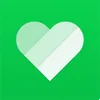LINE DECOは壁紙やアイコンの他にウィジェットというものがあります。
ウィジェットには『時計』『カレンダー』『バッテリー』と3種類のカテゴリがあって、ほとんどが有料のものですがたまに無料で使えるものも存在します。
※無料のLINE DECOウィジェットについては後ほど記載した解説で一つ紹介しています
LINE DECOも壁紙やアイコンがメインの感じですが、スマホを隅々までオシャレにしたい方や使いやすくカスタマイズしたい方はウィジェットを使ったりしていますね。
このページではLINE DECOのウィジェットを設定する方法や使い方について詳しく解説していきます。
スマホで使えるウィジェットとは?
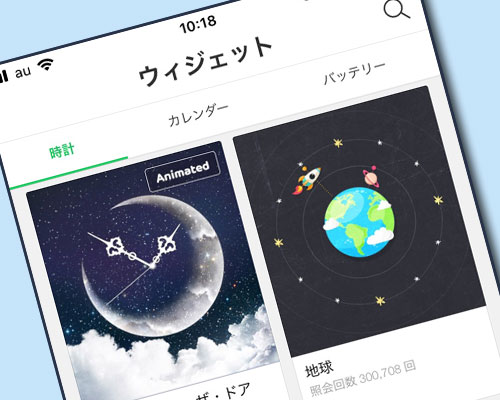
そもそもウィジェットとはどういうものなのでしょうか。
ウィジェットとはホーム画面にアプリの情報などを設定しホーム画面上から情報を確認したり、設定したアプリにすぐにアクセスできるようなショートカットの役割もあります。
ウィジェットに関してはiphoneよりandroidの方が使い勝手が良い感じですね。自由度が高いです。
iphoneの場合はあまり自由には使えないのですが、ios8くらいからは好きなアイコンを設置するランチャーが使えるようになったりして少しずつ変わってきました。
例えばiphoneで私が設定しているウィジェットでは以下のような感じになります。
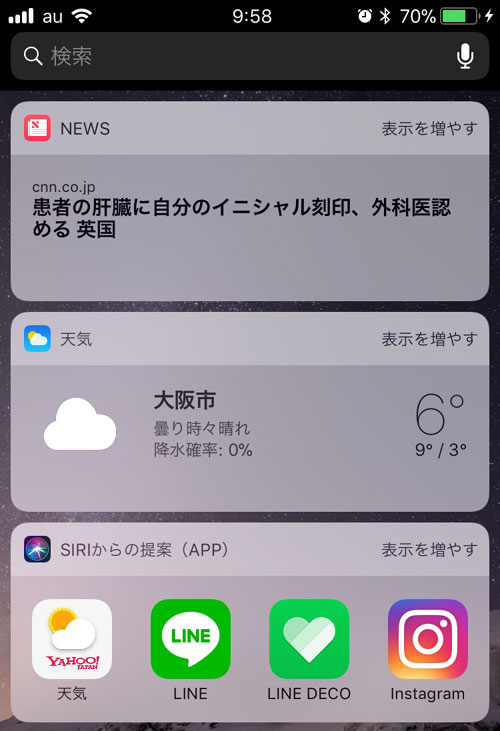
ニュースや天気予報などをすぐに確認できて便利です。
iphoneのウィジェットはロック画面からでも確認できるのでわざわざロック解除しなくても見れる点もおすすめです。
そんなウィジェット機能ですが、LINE DECOには『時計』『カレンダー』『バッテリー』という種類のウィジェットが用意されていて、オシャレな見た目のウィジェットが揃っています。
まずはウィジェットの設定方法から解説していきます。
iphoneでウィジェットを設定する方法
iphoneでウィジェットを設定する方法は以下の方法で行います。
- iphoneのロック画面で右にスワイプ
- 現在設定中のウィジェット一覧画面が表示されるので画面下の『編集』をタップ
- ウィジェット追加画面が表示されるので追加したいウィジェットを探して緑色の『+』アイコンをタップ
- +アイコンをタップしたウィジェットは画面上のウィジェットに追加されます
- 画面右上の『完了』をタップして保存
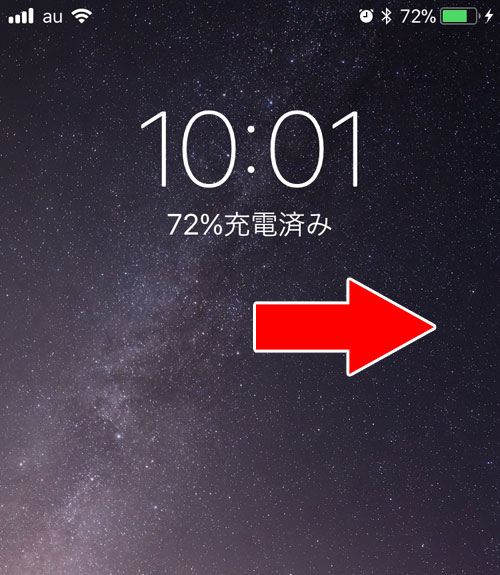
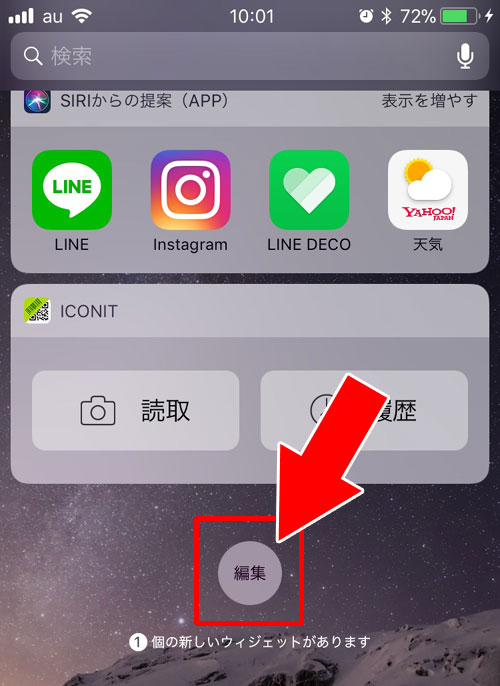
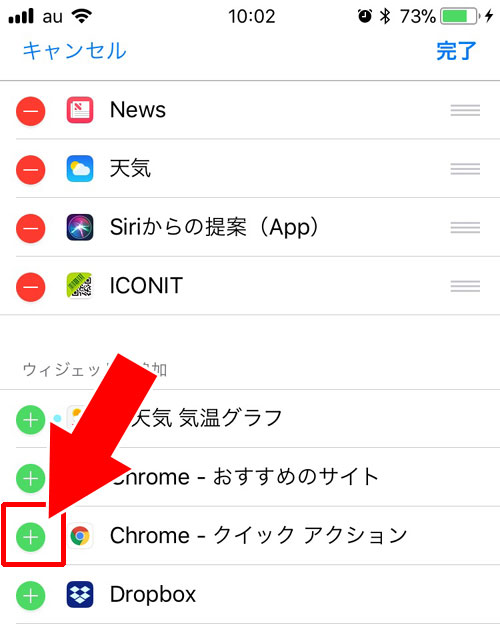
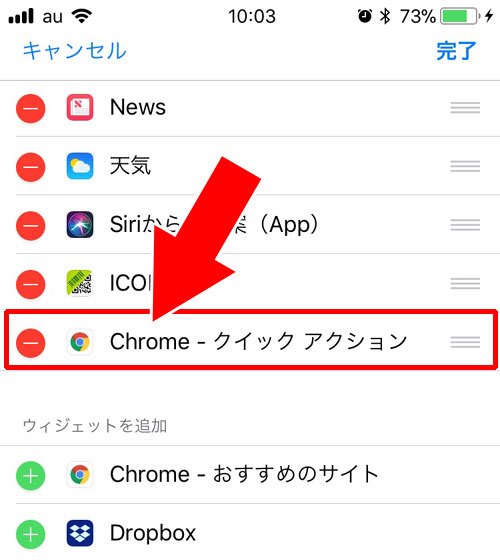
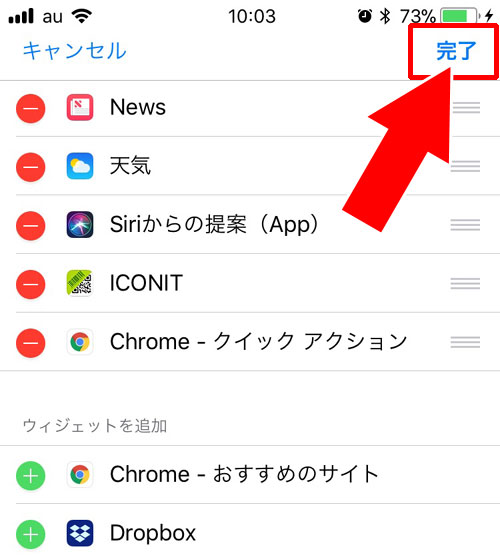
これでウィジェットを追加する事ができます。
ウィジェットの追加や削除画面はロック画面以外でも表示させる事ができます。
通常のホーム画面からは右にスワイプして一番最後までいくと表示されます。
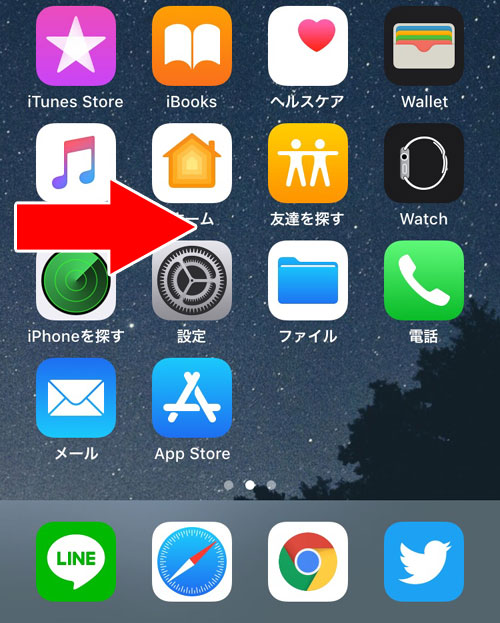
また、画面の最上部から下にスワイプして通知センターを表示させた状態で右にスワイプしてもウィジェット画面が表示されます。
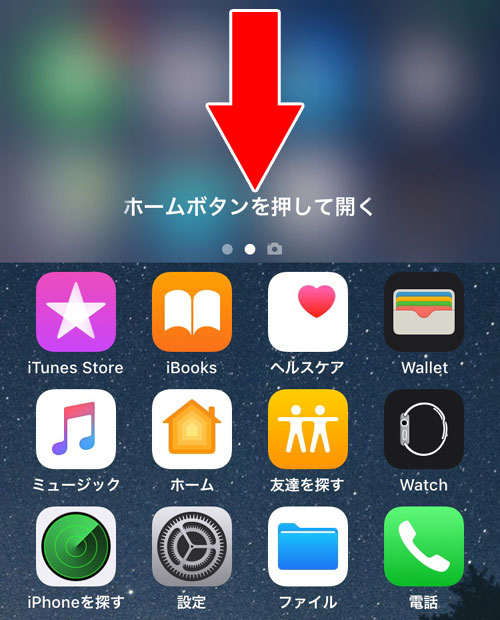
通知センターは他のアプリを使用中でも呼び出せるので、アプリを使いながらウィジェットを確認したい場合にはこの方法で表示させるのがおすすめです。
ウィジェットにLINE DECOの時計やカレンダーを表示させる方法
ウィジェットにLINE DECOの時計やカレンダーを表示させたい場合には、まず上記の方法で表示させるウィジェットにLINE DECOのウィジェットを追加しましょう。
具体的には以下の手順で行います。
(※今回はLINE DECOの時計ウィジェットを追加してみます)
- 現在設定中のウィジェット一覧画面の一番下にある『編集』をタップ
- ウィジェット追加画面で『LINE DECO 時計』を探し『+』アイコンをタップ
- 時計ウィジェットが追加されたので、画面右上の『完了』をタップ
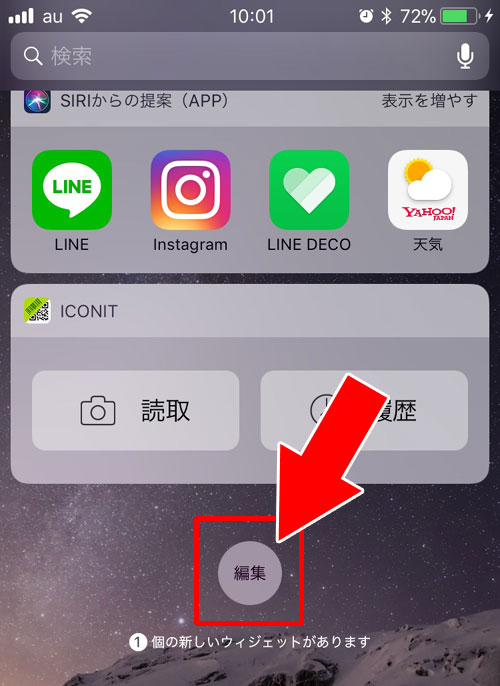
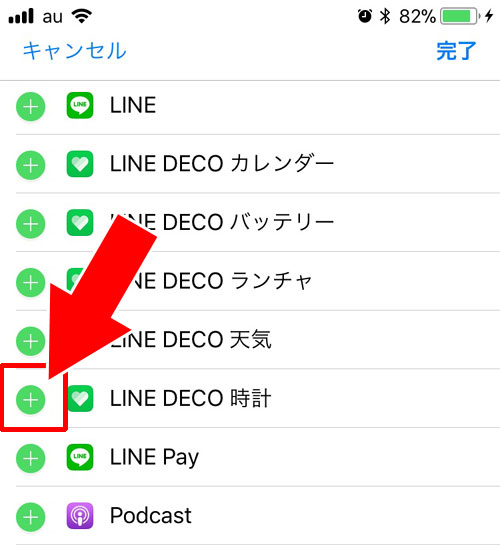
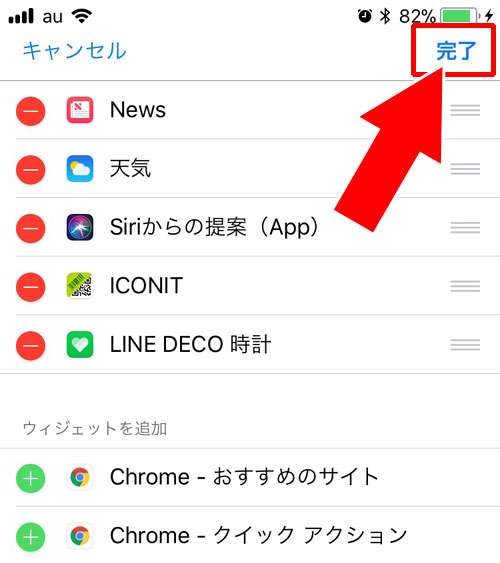
これでLINE DECOの時計ウィジェットをダウンロードしていれば現在設定中の時計が表示されます。
まだ時計ウィジェットのダウンロードをしていない場合は、LINE DECOにアクセスして時計ウィジェットのダウンロードをしてみましょう。
有料のウィジェットが多い中、『ブラウンフリーコイン』という時計ウィジェットが無料で提供されています。
検索で『ブラウンフリーコイン』と検索すれば出てくるので、それをダウンロードして一度試してみると良いでしょう。
具体的には以下の手順で行います。
- LINE DECOアプリを起動し、画面下のウィジェットをタップ
- ウィジェット画面の右上にある『虫眼鏡アイコン』をタップ
- 検索窓が表示されるので『ブラウン』と入力
- ブラウンフリーコインというサジェストが表示されるのでそれをタップ
- 『ブラウンフリーコイン時計』をタップ
- 『ダウンロード』をタップ
- 画像を左右にスワイプして好きな画像を選択し『次へ』をタップ
- 領域指定トリミング画面で背景との見た目の位置調整をして『適用』をタップ
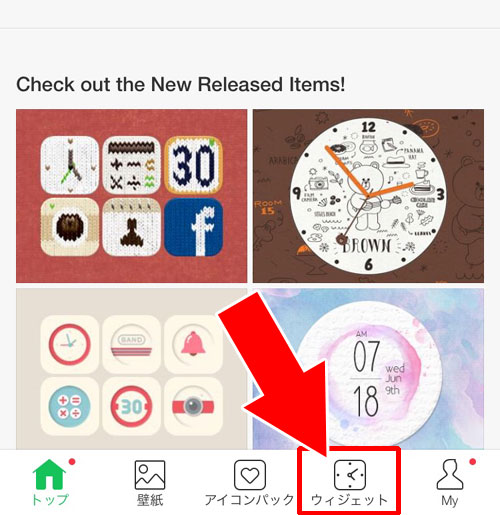
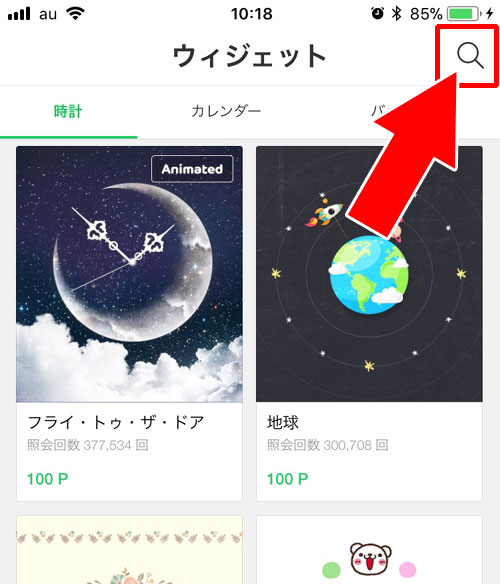
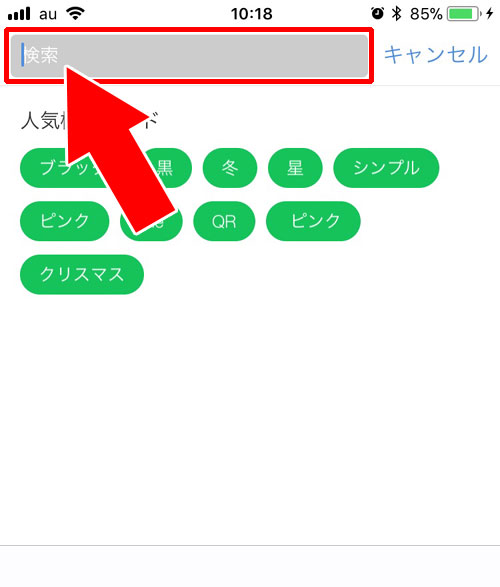
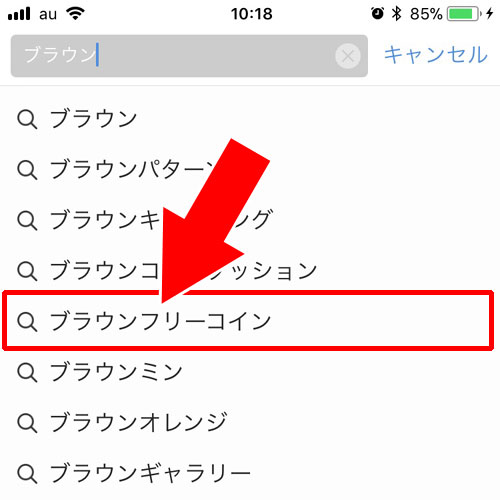
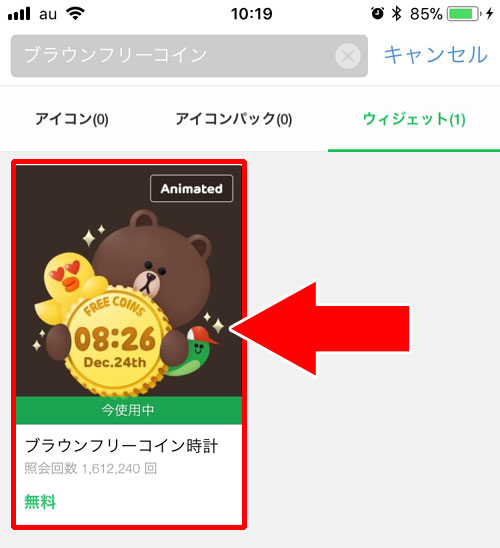
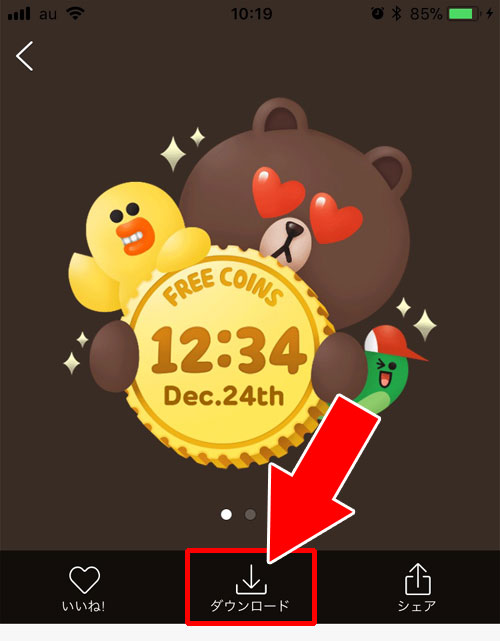
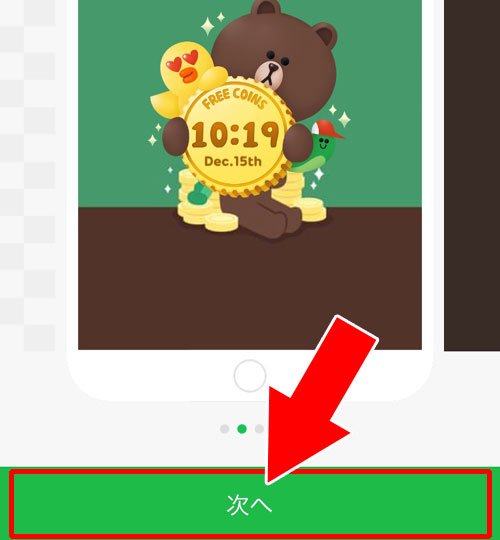
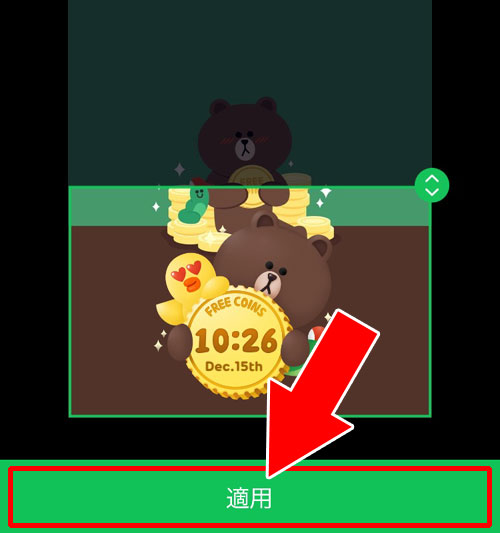
これでLINE DECOの時計ウィジェットの設定が完了します。
設定したウィジェットはホーム画面からでもロック画面からでも通知センターからでも見る事ができるので是非試してみましょう。
まとめ
ウィジェットは慣れてくると結構便利に使えるようになります。
LINE DECOのウィジェットで時計やカレンダーを可愛く設定して他の壁紙やアイコンと合わせると更にオシャレになりそうですね。
ウィジェット以外の壁紙やアイコンの設定方法は以下の記事で詳しく解説してるのでこちらも参考にどうぞ。
関連リンク